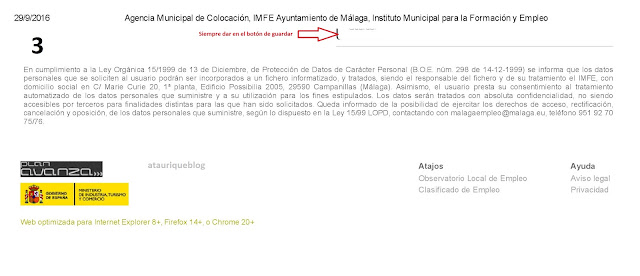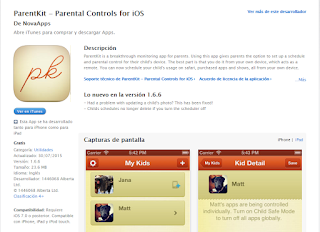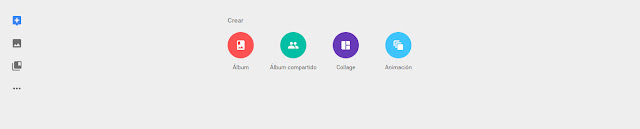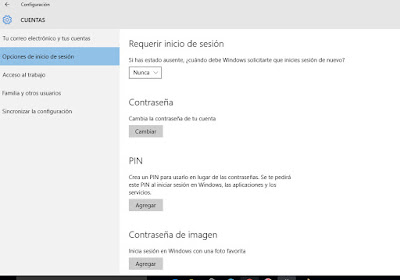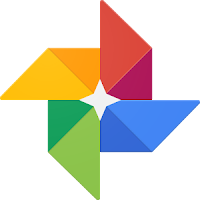 |
| Google Photo |
Google Fotos ,el sustituto de Picasa
Google decidió que ya no daba más soporte a su programa Picasa 3 que llevaba funcionando desde 2002 ,se integraba directamente para compartir las fotos o álbumes incluso podías crear vídeos y subirlos directamente a Youtube y en cuanto a formatos podías usar tanto JPG como RAW ,añadir textos a las imágenes ,crear collage .Era una una aplicación de edición fotográfica muy completa y fácil de usar al alcance de cualquier usuario sin mucha experiencia en edición fotográfica.
En febrero de 2016 Google decidió dejar la aplicación en la web y dejar de suministrar el programa organizador de archivos y visualizador que todavía puedes descargar desde aptodown , softonic o cualquier otro.
¿Qué es Google Fotos?
Es una aplicación que sirve para almacenar fotografías y vídeos ,compartirlas ponerlas en álbumes y de forma muy básica modificarlas o editarlas y todo esto desde la web es decir desde tu cuenta de Google y sin usar espacio en tu dispositivo.
Tienes pues espacio ilimitado y puedes usarlo tanto en Windows,Mac,Android,Linux.
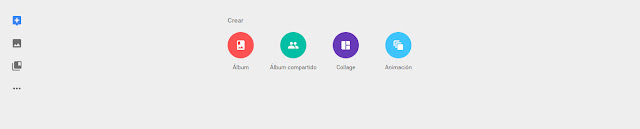 |
| Crear álbumes,compartir ,efectos |
Google fotos clasifica las fotos por temas como paisajes,vacaciones ,cumpleaños y las agrupa haciendo reconocimiento de caras,todas las fotos y vídeos puedes compartirlas sin necesidad de que el que las reciba tenga que descargar ningún programa ,es muy práctico tener una carpeta o un álbum compartido y accesible desde todos los dispositivos.
Cuando accedas a Google fotos desde la web tendrás que hacerlo desde los cuadraditos de la derecha donde tienes las aplicaciones de Google eso si accedes desde el navegador Chrome o tienes tu cuenta de Gmail abierta ,si lo haces desde la aplicación que tengas instalada ya sabes que es la del molinillo de colores que está arriba,una vez dentro verás todas las fotos que hayas hecho con el móvil o tablet.
Es muy fácil de usar, si haces clic en el asistente ,que es el primer Icono de los tres verticales te va guiando para hacer el albúm,compartirlo,hacer una animación o crear un collage.
Espero que te haya sido útil y te dejo el enlace de este blog por si te quieres informar sobre Picasa3